解决Ubuntu安装好后的各种乱码: Matlab的中文乱码问题 Matlab是一款功能强大的数值仿真软件,但是在Ubuntu上安装之后,我们打算打开文件时,当你浏览文件时,你却会发现,路径中的中......
2016-10-14 200 ubuntu ubuntu教程 ubuntu技巧 ubuntu模板 ubuntu美化 ubuntu源
问题处理经过:
收到一个客户的反馈。说她的OUTLOOK显示不正确。她自己也不清楚怎么显示忽然不对了。
她不希望所有的邮件出现分组显示的情况。
比如如下图的"今天","昨天""周二""上周"等情况。
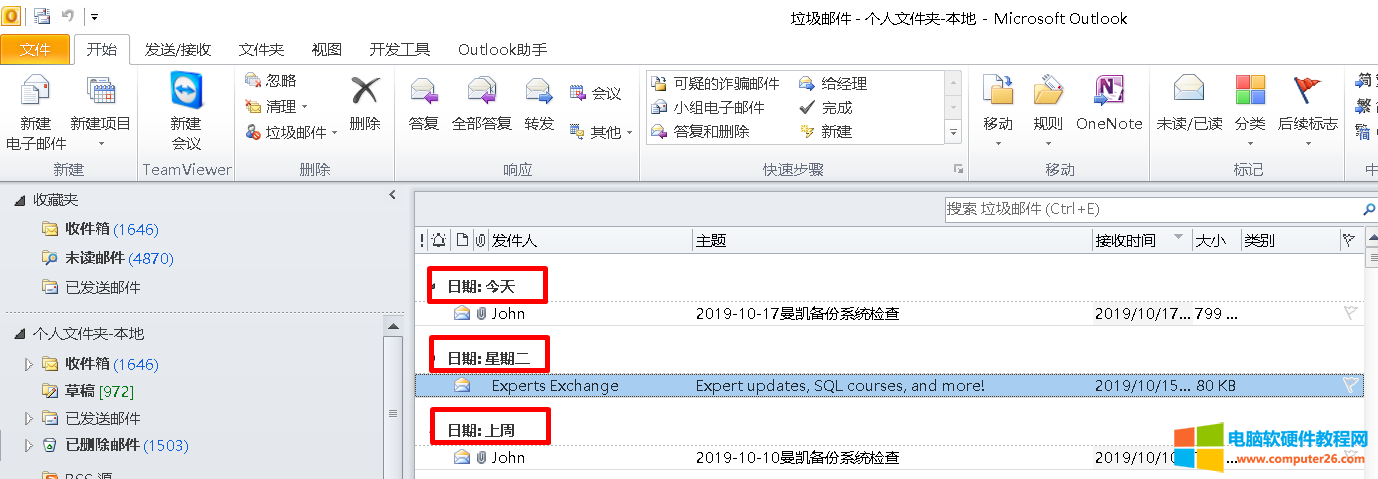
对于这个问题的解决,很简单
在标题栏上单击鼠标右键,把"排列方式"中"按组排列"前面的勾去掉。
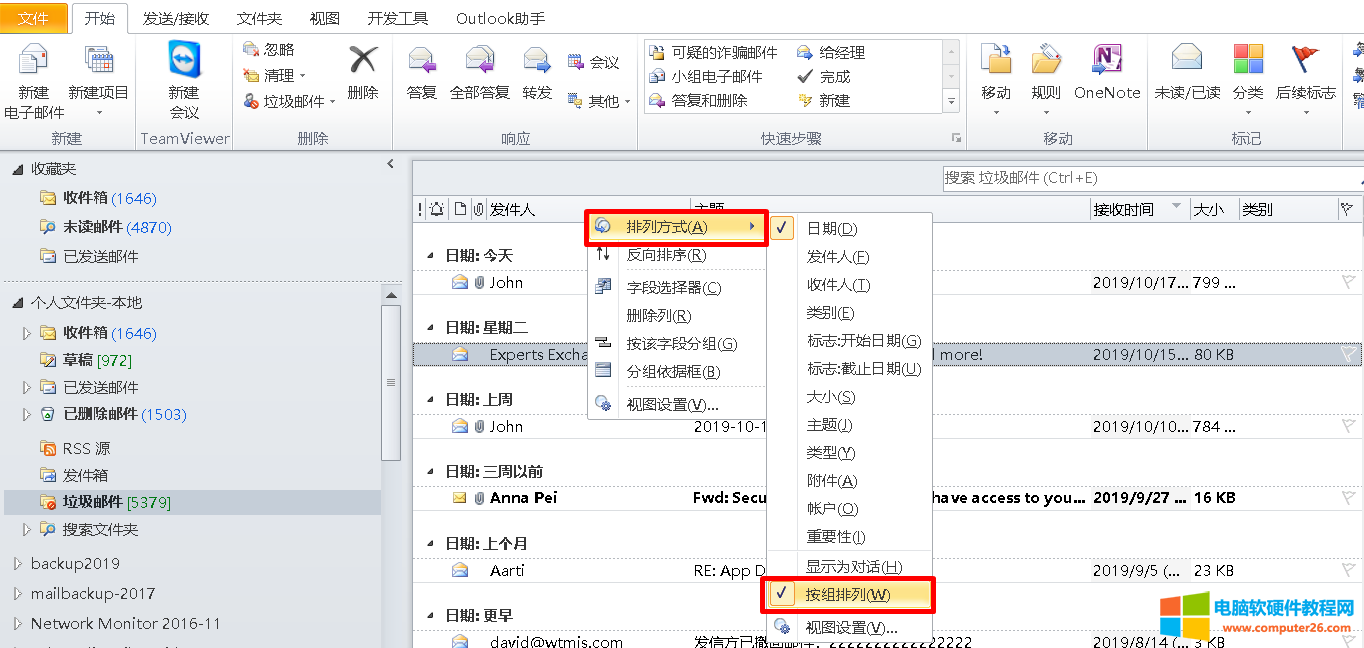
就会变成一下这个情况。每一行显示一个邮件,但是邮件的发件人和标题显示在同一行。
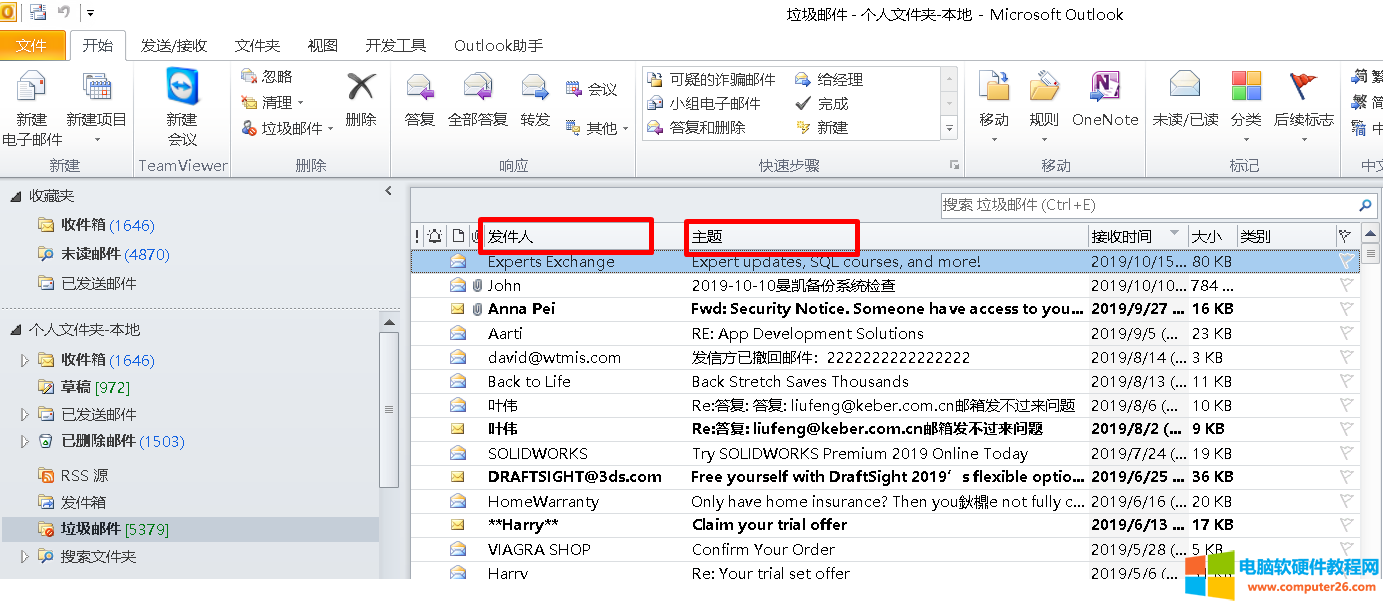
客户感觉不习惯。觉得太拥挤了。她希望能恢复成以前显示的方式。
就是同一个邮件,第一行显示发件人,第二行显示邮件标题。如下图所示范。
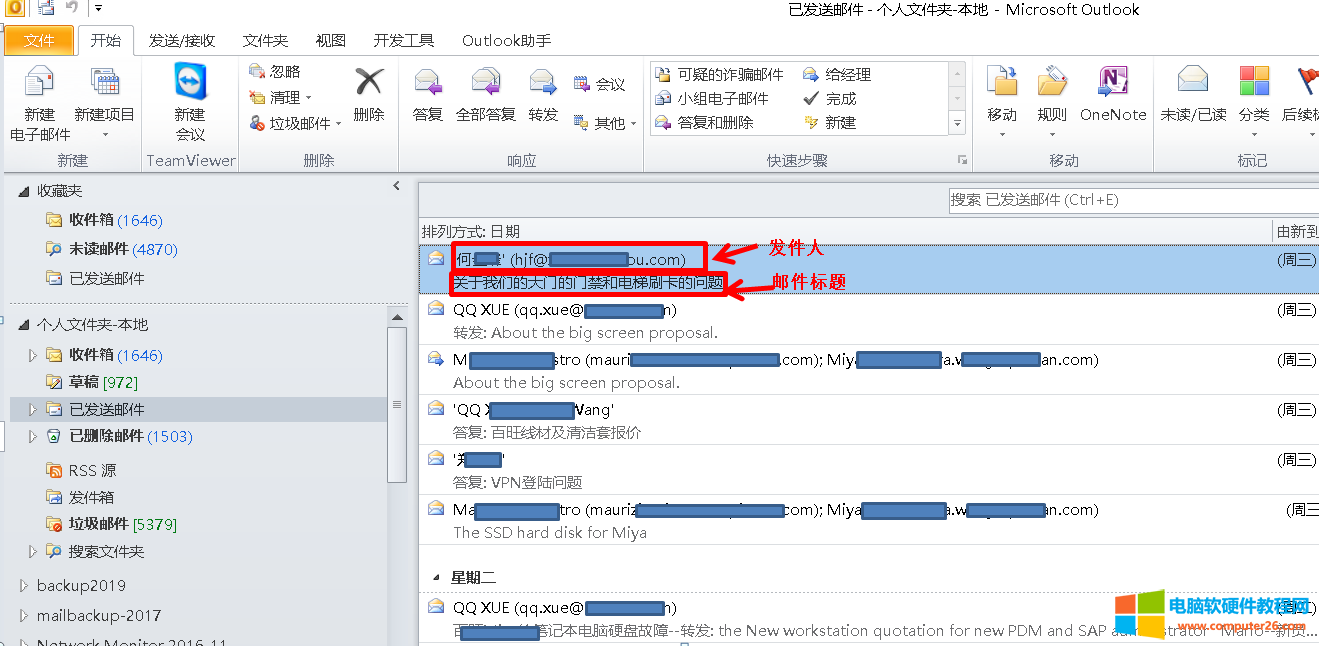
要实现这个需要修改以下设置:
1. 在标题栏上单击鼠标右键,选择"视图设置"
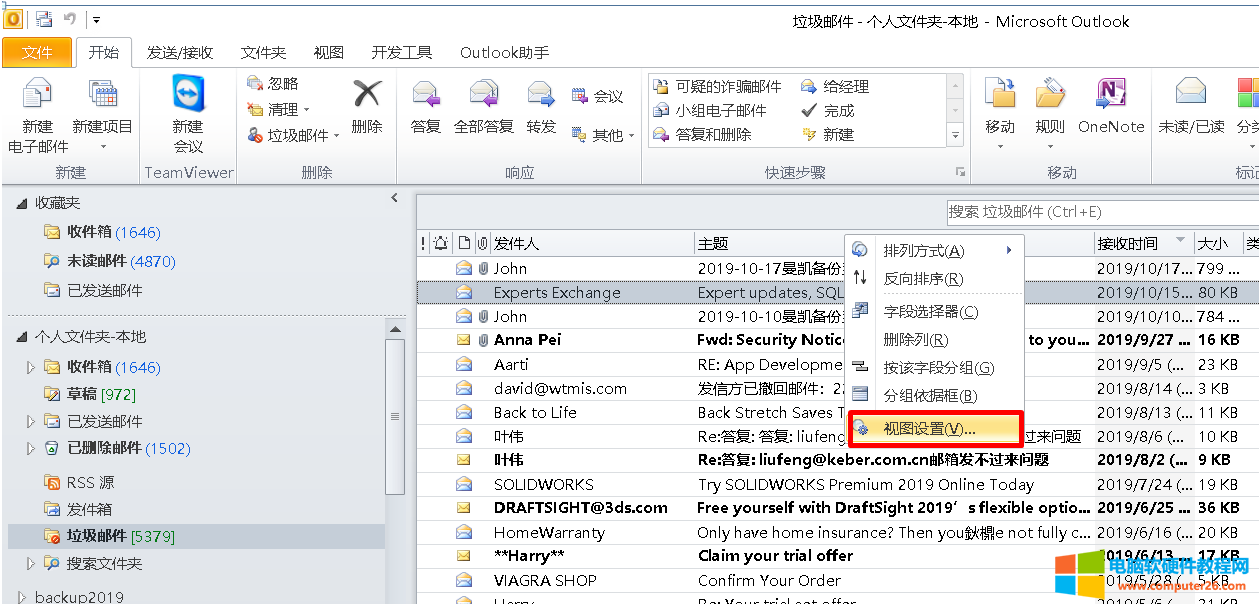
2. 选择"其他设置"
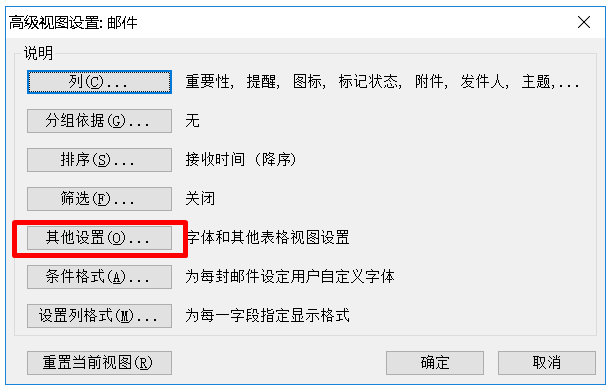
3. 我们可以选择"始终使用单行版式"或者"始终使用紧凑版式"
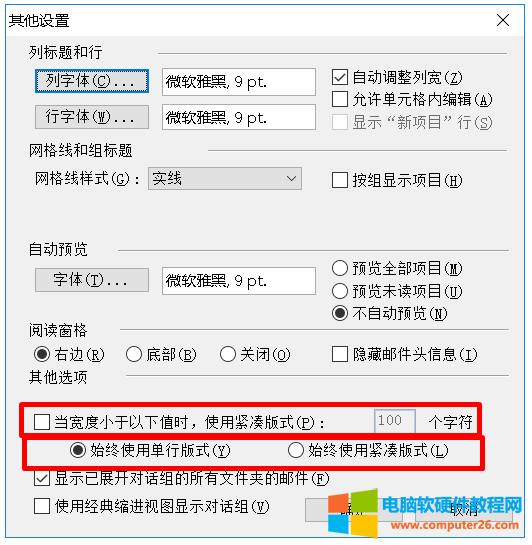
这两者的区别是:
●"始终使用单行版式":会让发件人和邮件主题始终显示在一行上。
就像这样。

●"始终使用紧凑版式":会让发件人和邮件主题始终显示在两行上。
就像这样。

●如果我们勾选了"宽度小于以下值时使用紧凑版式 100个字符"
表示如果宽度大于100个字符,就会以单行版式显示。
表示如果宽度小于100个字符,就会以紧凑版式显示。
标签: outlook教程
相关文章
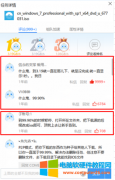
问题现象: 今年三月中旬的时候遇到一起和迅雷下载的问题。当时由于需要帮用户重装系统。身边正好没有原本安装盘,于是到itellyou.cn下载一个原版的 中文版Windows 7 专业版 64位安装......
2022-06-11 202 迅雷
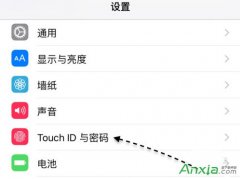
关于密码的改变,之前只有四位数字密码的锁屏模式,ios9系统中却多出了一个六位数字密码,还有自定字母数字密码、自定数字密码,还4位/6位数字密码模式提供选择。下文小编跟大家......
2016-09-30 200 iPhone教程 iPhone视频教程 iPhone技巧 iPhone软件下载 iPhone最新资讯